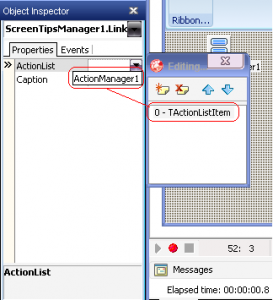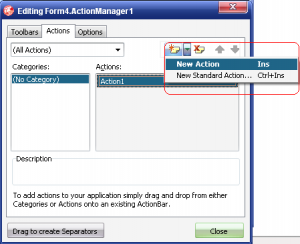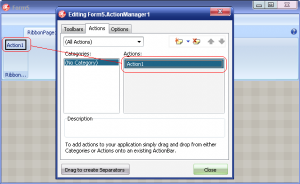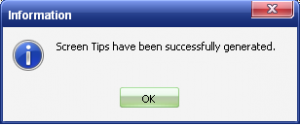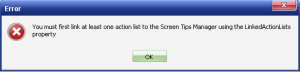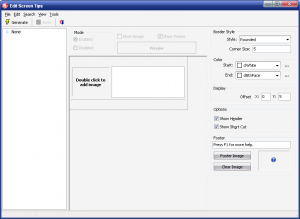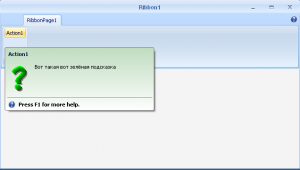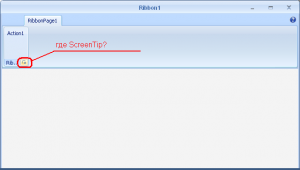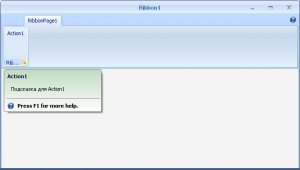Источник: webdelphi
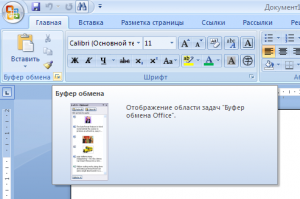
Да, давненько я уже не запускал Delphi 2010. Всё как-то в последнее время работа в Lazarus кипит.
Сегодня решил немного выделить время и снова поразбираться с Ribbon Controls. Как раз и причина появилась - вопрос читаеля блога. Конечно, если б вопрос касался чего-нибудь наподобие "где находится Action Manager?" то поста бы и не было, а был бы ответный комментарий. Но, простой на первый взгляд вопрос, касающийся работы со ScreenTips, чувствую может попортить кровь не одному желающему использовать Ribbon Controls. Поэтому расскажу-ка я про подсказки немного по-подробнее (заодно и самому будет потом шпаргалка, если вдруг чего забуду).
Итак, сегодняшний пост посвящён работе с подсказками Ribbon они же ScreenTips.Частично про ScreenTips я рассказывал в первом шаге своего изучения Ribbon . В отличие от стандартных Hints (подсказок), ScreenTips дают нам на порядок больше возможностей, в т.ч. вставка в подсказку своих изображений, использование горячих клавишь и т.д.
Рассмотрим простой пример использования ScreenTips .
Открываем Delphi 2010 , создаем новый проект и укладываем на главную форму ActionManager , Ribbon и ScreenTipsManager, как показано на рисунке:
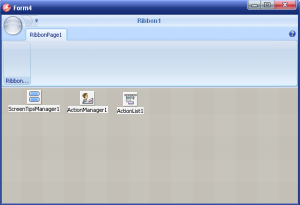
У Ribbon создаем одну страницу RibbonPage1 (кому не нравятся стандартные имена - переименуйте, я показываю пример) и на этой странице располагаем одну группу RibbonGroup1 .
Теперь производим следующие манипуляции с компонентами:
- У компонента ScreenTipsManager1 открываем редактор свойства LinkedActionLists , жмем в редакторе кнопку "Add New…" или Ins . В итоге добавится пустой контейнер.
- Выбираем в редакторе " 0 - TActionListItem " и в Object Inspector"е указываем ActionManager1 :
Собственно теперь наш ScreenTipManager способен создать подсказки для всех действий определенных в ActionManager .
Теперь открываем двойным щелчком редактор ActionMaager"а и, не сильно заморачиваясь, добавляем в список новое дейтсвие:
Обработчик действия может быть каким угодно на Ваше усмотрение. Измените только у Action1 свойство Hint (сейчас нам это свойство будет очень важно). Пусть, допустим, оно будет равно "Подсказка для Action1″.
Теперь перетягиваем мышкой Action1 из редактора на RibbonGroup1 и у нас практически всё готово:
Всё, что нам теперь остается сделать - это сгенерировать подсказки. Делается это двойным кликом по компоненту ScreenTipsManager или с использованием опции "Generate Screen Tips" в Object Inspector.
При этом, если Вы всё сделали правильно, то получите сообщение вида:
Если же допущена ошибка, то, первое, что обычно видит пользователь после двойного клика по компоненту это:
Т.е. в данном случае не было определено свойство LinkedActionLists .
После того как подсказки сгенерированы, Вы можете смело присупать к их редактированию и настройке внешнего вида. Для этого Вы можете опять же воспользоваться встроенным редактором свойств, который доступен по двойному клику на компоненте и выглядит следующим образом:
В редакторе отражены все используемые у ScreenTip свойства:
- ShowImage: boolean - показывать или нет картинку у подсказки
- ShowFooter: boolean - показывать или нет "подвал" (нижнюю часть). Обычнов подвале размещается какая-либо дополнительная информация, например, как по умолчанию приглашение нажать F1 для получения справки.
- ShowHeader: boolean - показывать или нет "шапку", в нашем случае - это название определенное для Action1.
- Show Short Cut: boolean - показывать или нет горячие клавиши для действия, если они были определены.
- Border Style - стиль бордюра. Для подсказки ScreenTip возможо применения двух стилей: Normal - при этом форма окна подсказки быдет прямоугольной и Rounded - для придания форме подсказки скругленых углов (используется по умолчанию).
- Corner Size: integer - определяет радиус скругления углов для подсказки.
- Color Start и Color End : TColor - определяют градиент заливки формы ScreenTip"а.
- Offset X и Offset Y: integer - определяют на каком расстоянии от элемента будет располагаться подсказка. Чем больше значение - тем дальше от элемента появится ScreenTip .
- FooterImage: TBitmap - изображение, которое будет расположено в "подвале". Желательно не выбирать слишком большие изображения.
Дополнительно Вы можее настроить в редакторе вид и текст подсказки при выключенном действии (когда у Action свойство Enabled усановлено в False ). Для этого необходимо включить свойство "Disabled " в группе "Mode"
Ну, а теперь устанавливаем у главной формы приложения свойство ShowHint в значение True и запускаем приложение. У меня получилась вот такая подсказка для действия Action1:
Красота да и только. Но это ещё не всё. Помните, я сказал, что свойство Hint у Action1 для нас важно ? Сказал я это не просто так. Вы, вероятно, заметили, что после того как подсказки были сгенерированы, то текст у подсказок по умолчанию соответствовал тому, что было написано в Hint ? Следовательно было бы логично предположить, что ScreenTipManager , а вместе с ним и Ribbon "наследуют" все подсказки из контейнеров. Давайте проверим так ли это на самом деле.
Выделяем RibbonGroup1 и в свойстве DialogAction указываем Action1 . По логике вещей мы ничего не поменяли ни в подсказках ни где. Теперь точно такой же ScreenTip должен появиться и у кнопки дополнительного действия у группы. Проверяем:
Спрашивается: что за дела? Действие тоже самое, подсказку не меняли, мэнеджер не трогали.
Я не буду утверждать, что это на самом деле - глюк или недокументированная возможность , но факт остается фактом - RibbonGroup с опеределенным свойством DialogAction плевать хотела на всякие подсказки.
Но ведь у того же Word 2007 такие подсказки работают превосходно. Признаюсь, после того как мне был задан вопрос по поводу подсказок для DialogAction , я полез копаться в модулях Ribbon , отслеживать что, откуда и как поступает, какие свойства перекрываются, какие наследуются и пр. Дошло даже до того, что стал собирать свой собственный мэнеджер подсказок. А оказалось, что решение проблемы-то лежит на самой, что ни есть поверхности, а точнее на панели компонентов Ribbon Controls  .
.
Смотрите, как всё оказывается просто. Берем с панели Ribbon Controls компонент ScreenTipsPopup , укладываем его на форму и устанавливаем свойство Visible в false .
Теперь в свойстве Associate выбираем RibbonGroup1 . В свойстве ScreenTipsManager указываем ScreenTipManager1 и заполняем все необходимые свойства во вкладке ScreenTip . Запускаем приложение и любуемся результатом:
Конечно этот вариант никак нельзя назвать изящным или панацеей от всех болезней. Скорее всего это что-то наподобие "костыля" для Ribbon Controls , т.к. мы ассоциируем подсказку не конкретно с кнопкой вызова диалога дополнительных действий, а со всей панелькой RibbonGroup1 сразу. Но, тем не менее, вариант вполне работоспособный. А если учесть, что панели Ribbon изменяют свой размер автоматически, то при полном заполнении панели действиями пользователь в принципе и не почувствует "подвоха".